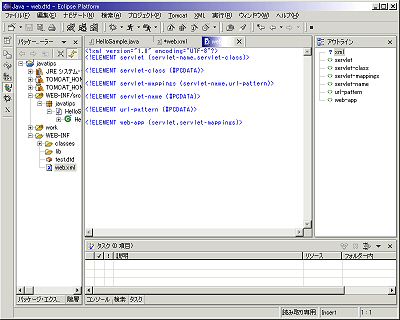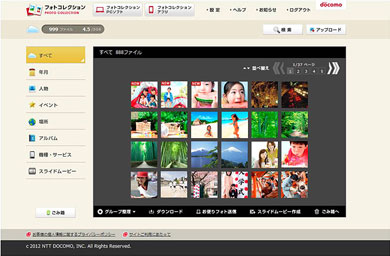スロット 6 号機 おすすめk8 カジノテキスト・ファイルの行末コードを変更する仮想通貨カジノパチンコ仮想 通貨 販売 所 一覧
スロット 6 号機 おすすめk8 カジノテキスト・ファイルの行末コードを変更する仮想通貨カジノパチンコ仮想 通貨 販売 所 一覧
dmm ビット コイン 決済 方法k8 カジノ ![]()
パチスロ 悪魔 城 ドラキュラ ロード オブ シャドウ アプリ連載目次
対象OS:Windows 2000 Professional/Windows 2000 Server/Windows XP Professional/Windows XP Home Edition/Windows Server 2003
解説をスキップして操作手順を今すぐ読む→
解説
「テキスト・ファイル」や「テキスト形式」といえば、一般的には特殊なバイナリ・データを含まず、英数字や記号、漢字/ひらがな/カタカナなどの可読文字ばかりを含むデータ・フォーマットのことを指す。テキスト形式はデータとしての互換性も高く、多くのアプリケーションでそのまま取り扱うことができる。
だが行末コードの違いにより、同じテキスト形式といっても、一般的には次の3種類が存在する(文字コードの違いは除く)。行末コードとは、改行コードなどと呼ばれることもある文字コード・シーケンスのことであり、PC/AT互換機では一般に[Enter]キーを押すと入力されるコードに相当する。
表中における「CR(Carriage Return、復帰)」とは、文字コードでいうと0x0D(10進数でいうと13)という制御文字であり、「LF(Line Feed、改行)」とは0x0A(10進数でいうと10)という制御文字を表している。CRはカーソルを左端へ移動させる操作、LFはカーソルを1行下へ移動させる操作を表す。一般にユーザーが入力する場合は[Return]キーや[Enter]キーを1回押すだけだが、表示の場合はCRとLFの両方が揃って初めて次の行の先頭へカーソルが移動する。そのため、OSなどによって、このような違いが出てくる。
例えば次のような4行のサンプル・テキストを考えてみる。
1: Sample text2: サンプルテキスト3: 123454:
4行目は空行である。これを各形式で表現してみると、次のようになる(文字コードはシフトJISとする)。jhdは16進数形式でダンプするコマンドである(標準コマンドではない)。黄色の部分が改行コードを表している。
C:\Text>jhd dos.txt ……DOS/Windows形式00000000 53 61 6D 70 6C 65 20 74 65 78 74 0D 0A 83 54 83 Sample text..サン00000010 93 83 76 83 8B 83 65 83 4C 83 58 83 67 0D 0A 31 プルテキスト..100000020 32 33 34 35 0D 0A 0D 0A 2345….C:\Text>jhd unix.txt ……UNIX形式00000000 53 61 6D 70 6C 65 20 74 65 78 74 0A 83 54 83 93 Sample text.サン00000010 83 76 83 8B 83 65 83 4C 83 58 83 67 0A 31 32 33 プルテキスト.12300000020 34 35 0A 0A 45..C:\Text>jhd mac.txt ……Mac形式00000000 53 61 6D 70 6C 65 20 74 65 78 74 0D 83 54 83 93 Sample text.サン00000010 83 76 83 8B 83 65 83 4C 83 58 83 67 0D 31 32 33 プルテキスト.12300000020 34 35 0D 0D 45..
UNIX形式またはMac形式のテキスト・ファイルをWindowsのメモ帳で開くと、改行コードが無視され、次のように1行につながって表示されてしまう(実際には内部では元の改行コードが保存されている。表示や操作が少しおかしくなるだけである)。
 UNIXやMac形式のテキスト・ファイルをメモ帳で開いたところ本来ならば4行で表示されるはずが、このように1行につながって表示されてしまう。特にMac形式のテキストの場合は、全選択してコピーし、例えばWord 2000に貼り付けると正しく4行になったように見えるが、行末移動キー([End]キー)を押すと、本来の行末記号(折れ曲がった矢印記号)を越えた位置までカーソルが移動したり、表に変換すると1行になってしまったりするなど、少々変わった挙動を示すことがある。
UNIXやMac形式のテキスト・ファイルをメモ帳で開いたところ本来ならば4行で表示されるはずが、このように1行につながって表示されてしまう。特にMac形式のテキストの場合は、全選択してコピーし、例えばWord 2000に貼り付けると正しく4行になったように見えるが、行末移動キー([End]キー)を押すと、本来の行末記号(折れ曲がった矢印記号)を越えた位置までカーソルが移動したり、表に変換すると1行になってしまったりするなど、少々変わった挙動を示すことがある。
このように、アプリケーションによってはMS-DOS/Windows形式(以下DOS形式)ではない改行コードをうまく扱えない場合がある。このような不具合を避けるため、Windows OS上で作業をする場合は、可能ならばDOS形式に変換しておくとよい。
操作方法
改行コードをDOS形式にするには、本来ならばUNIXやMacからのデータ転送時にすませておくのが望ましい。例えばデータのエクスポート時にMS-DOS形式で書き出しておくとか、FTPならばバイナリ・モードではなく、テキスト・モードを使って転送するなどの方法がある。
だがすでに転送してしまったファイルの場合は、Windows OSの標準環境だけならば、次のような方法で改行コードを変換することができる。
●方法1―moreコマンドを使う方法
コマンド・プロンプト上でmoreコマンドに通すことにより、UNIX形式の改行コードをDOS形式に変換することができる。
C:\Text>more < unix.txt > unix-converted.txt ……moreコマンドに通すC:\Text>jhd unix-converted.txt00000000 53 61 6D 70 6C 65 20 74 65 78 74 0D 0A 83 54 83 Sample text..サン00000010 93 83 76 83 8B 83 65 83 4C 83 58 83 67 0D 0A 31 プルテキスト..100000020 32 33 34 35 0D 0A 0D 0A 2345….
ただしこの方法では、シフトJIS以外の漢字コードの場合は正しく変換できないし、Mac形式のファイルを変換することもできない(Mac形式の場合は、最後に0x0Aが付加されるだけ)。また[TAB]コード(文字コードでいうと0x09)は、(デフォルトでは)8桁ごとの空白文字に変換されてしまう。moreコマンドのオプションなどについては、「more /?」を実行すると表示される。
●方法2―Internet Explorerを使う方法
TIPS「文字コードを変換する」で紹介した、Internet Explorerを使う方法でも改行コードをDOS形式に変換することができる。
方法は文字コードの変換の場合と同じで、まず元のテキスト・ファイルをInternet Explorerで開き([ファイル]-[開く]メニューを使うか、ファイルをドラッグ&ドロップする)、そのまま保存するか、テキストを全選択してからほかのアプリケーショに貼り付ければよい。もし漢字コードの選択が違っていて、文字が正しく表示されていなければ、事前にエンコーディング形式を変更しておく必要がある。そうでないと、間違った文字コードでファイルが書き込まれてしまう。詳細については先のTIPSを参照していただきたい。
■この記事と関連性の高い別の記事
WindowsでInternet Explorerを使って文字コードを変換する(TIPS)nkfツールで文字コードを変換する(Windows編)(TIPS)XP SP2のOutlook Expressでテキストの強制改行を有効にする(TIPS)メールの文字コードを理解する(TIPS)ファイルの文字コードを変換する(TIPS)![]()
「Tech TIPS」
仮想通貨カジノパチンコjfa 人工 芝